Vue active / Liste de vues
HiCAD permet la création de 9998 vues maximum pour une scène, dont cependant seule une ne peut être la vue active. Les fonctions de modifications et de représentation pour les vues se rapportent toujours à la vue active ou - selon la fonction - à une sélection multiple de vues, appelée la Liste de vues.
Vous pouvez voir quelle vue est active dans l'Information + Communication Navigator. Le nom de la vue active est identifié dans l'onglet Vues en rouge. Par ailleurs, le nom de la vue active est également affiché dans la barre d'état. Sur la scène, la vue active est mise en évidence des façons suivantes :
- dans la zone de modélisation par cadre en pointillé fin dans la couleur spéciale Marquage 1
- dans les feuilles de dessin (vues de feuille) par un cadre de vue de couleur plus large.
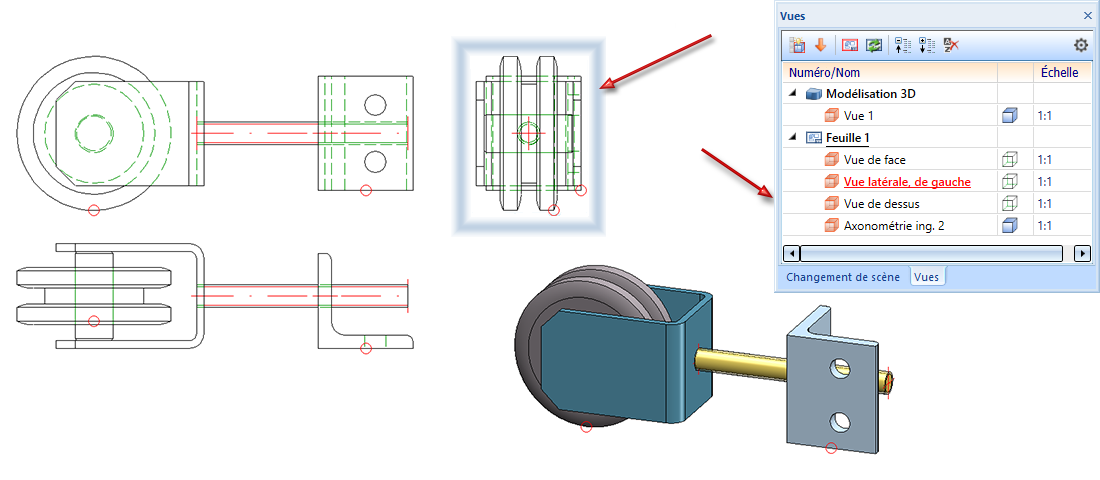
Identification de la vue active sur une feuille de dessin (Vue de feuille)
Si une liste de vues a été créée, c'est-à-dire que plusieurs vues ont été sélectionnées, toutes les vues de la feuille sélectionnées seront identifiées par un cadre de vue plus large et en pointillé mis en évidence par une couleur . La couleur du cadre correspond à celle indiquée dans le Gestionnaire de Configuration.
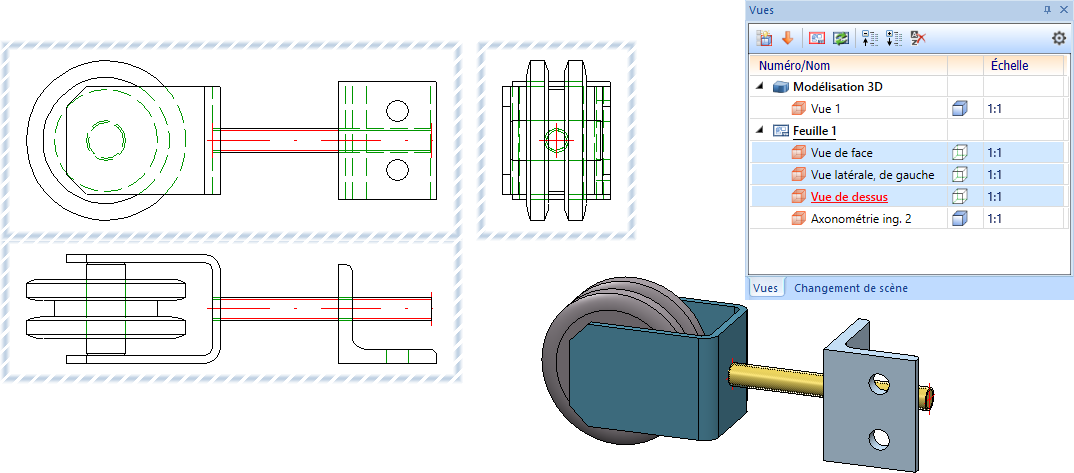
Identification d'une liste de vues
La représentation (couleur, épaisseur du trait et transparence) du cadre de la vue active peut être prédéfinie dans le Gestionnaire de Configuration ISD sous Paramètres système > Visualisation > Vues > Cadre de la vue active. Vous avez également la possibilité d'y spécifier si la vue active devra être mise en évidence (Identifier la vue active) ou non dans la zone de modélisation et dans les feuilles de dessin (Vues de feuille). L'illustration qui suit montre les paramètres par défaut définis par ISD.

Si une des cases Mettre en évidence la vue active ... est décochée, la vue active est alors identifiée par un cadre en pointillé fin de couleur spéciale Marquage 1.
Plusieurs possibilités s'offrent à vous pour activer une vue :
- Placer le curseur de la souris au-dessus de l'entrée correspondante dans l'ICN et cliquer sur le bouton gauche de la souris.
- Placer le curseur de la souris au-dessus de l'entrée correspondante dans l'ICN, activer avec un clic droit le menu contextuel et sélectionner la fonction Activer.
- Cliquer avec le bouton gauche de la souris sur le cadre de la vue en pointillé correspondant sur la scène.
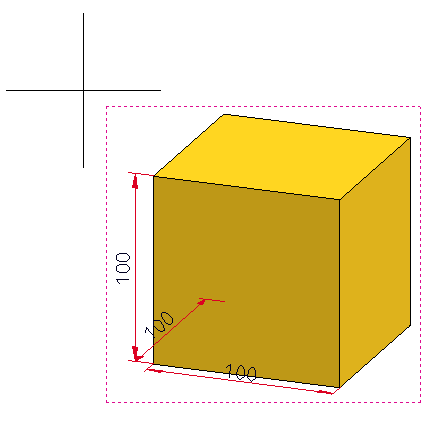
Le cadre de la vue
- Utiliser la fonction Sélectionner la vue, via liste
 sous Vues > Fonctions de vue > Afficher les vues, ...
sous Vues > Fonctions de vue > Afficher les vues, ... 
![]() À savoir :
À savoir :
- Lorsque l'onglet Vues est actif, l'onglet Propriétés de la fenêtre en-dessous de l'ICN affiche alors des informations à propos de la vue active, par exemple le type de vue, la représentation choisie, son statut, etc.
- En cliquant sur un cadre de vue avec le bouton gauche de la souris, la barre multifonction activera automatiquement l'onglet Vues.
- Il est également possible dans l'ICN de sélectionner, par les touches CTRL ou Maj, plusieurs vues. Cela peut s'avérer utile notamment lorsque l'on veut changer en une seule fois la représentation de plusieurs vues.

Principes des vues (3D) • Vues (3D) • Fonctions des vues (3D)
